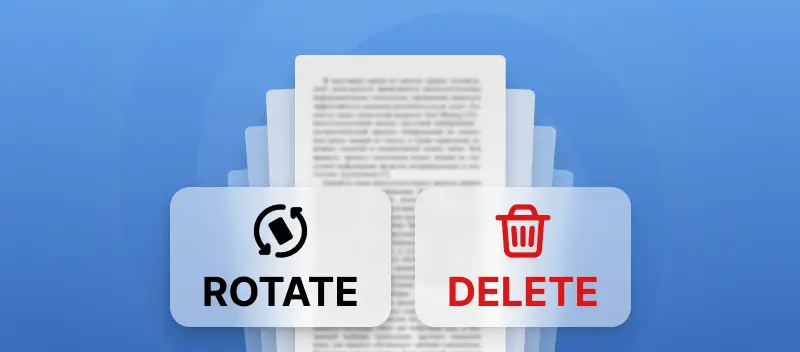Es kann vorkommen, dass Sie PDF-Seiten neu anordnen müssen, bevor Sie Dateien freigeben oder senden. Angenommen, Sie möchten Ihr Portfolio einreichen und stellen fest, dass einige Teile urheberrechtlich geschützt oder privat sind oder dass die Seitenreihenfolge falsch ist. Sie werden nach einer schnellen Möglichkeit suchen, PDF-Seiten neu anzuordnen oder unerwünschte PDF-Seiten zu löschen.
Heute zeigen wir Ihnen, wie Sie die Reihenfolge von PDF-Seiten ändern und als Bonus, wie Sie PDF-Seiten löschen und Seiten drehen.
Wie kann man PDF-Seiten neu anordnen?
- Rufen Sie das Tool PDF-Seiten neu anordnen auf.
- Laden Sie eine PDF-Datei hoch, indem Sie auf „Datei hinzufügen“ klicken oder sie per Drag-and-Drop ziehen. Wenn Sie die Datei auf Google Drive oder Dropbox gespeichert haben, fügen Sie sie von dort hinzu.
- PDF-Seiten neu anordnen: Ziehen Sie eine Seite an die gewünschte Stelle und legen Sie sie dort ab. Alternativ können Sie die Sortieroptionen verwenden, um die Reihenfolge der Seiten in der Datei umzukehren.
- PDF-Seiten löschen: Bewegen Sie den Mauszeiger über die Miniaturansicht der Seite, die Sie löschen möchten, und klicken Sie auf das X-Symbol.
- PDF-Seiten drehen: Direkt unter der Schaltfläche, mit der Sie Seiten aus PDF löschen können, befindet sich die Drehfunktion. Verwenden Sie diese grünen Schaltflächen.
- Klicken Sie auf die Schaltfläche „Seiten neu anordnen“, um die Änderungen zu übernehmen.
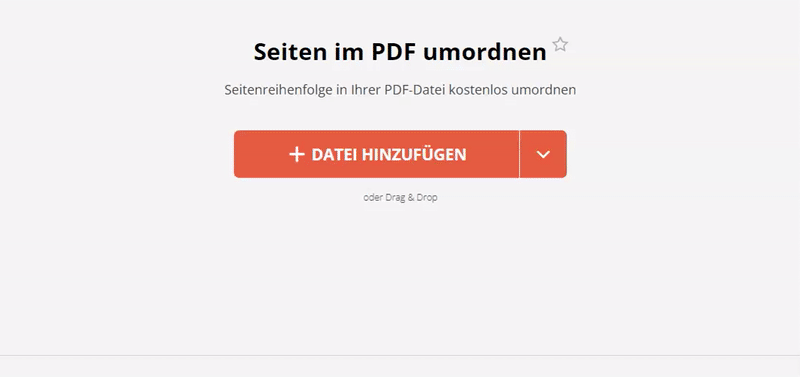
Wenn Sie die Reihenfolge der PDF-Seiten geändert haben, können Sie nicht nur das neue Dokument auf Ihr Gerät herunterladen, sondern auch andere Freigabeoptionen nutzen. Laden Sie die Datei wieder auf Google Drive oder Dropbox hoch oder erstellen Sie einen Link, um die Datei zu teilen. Die URL enthält auch einen QR-Code zum sofortigen Download.
Warum PDF Candy wählen, wenn Sie PDF-Seiten neu anordnen müssen?
Unser Service ist das beste kostenlose, plattformübergreifende Toolset auf dem Markt und das ultimative Tool für alle, die online arbeiten – und wem würde das nicht gefallen? Mit PDF Candy können Sie PDF-Seiten kostenlos neu anordnen – und Sie müssen keine Software auf Ihrem Computer oder Gerät installieren.
Machen Sie sich Sorgen um die Sicherheit Ihrer Daten? Seien Sie versichert, dass wir auch in dieser Hinsicht hinter Ihnen stehen. Wir schützen Ihre Daten, egal was Sie hochladen, und teilen Ihre Dateien niemals mit anderen. Jede Ausgabedatei dieses PDF-Organizer-Tools wird automatisch nach 2 Stunden gelöscht, wenn Sie sich nicht früher dafür entscheiden, sie zu löschen.
Wie bereits erwähnt, ist das Teilen von Links auch für 7 Tage verfügbar, aber Sie können den Link jederzeit löschen, wenn Sie dies wünschen.
Außerdem werden wir Ihr Dokument niemals ohne Ihre Zustimmung mit einem Wasserzeichen versehen oder sein Format ändern.
Tools zum Online-Bearbeiten von PDF-Dateien
Um eine PDF-Datei zu komprimieren, verwenden Sie das Tool PDF komprimieren.
Um PDF-Text zu bearbeiten, neuen Text hinzuzufügen oder Ihr Dokument mit Anmerkungen zu versehen, verwenden Sie das Tool PDF bearbeiten.
Mit PDF signieren können Sie die Dateien auf 3 Arten digital signieren.